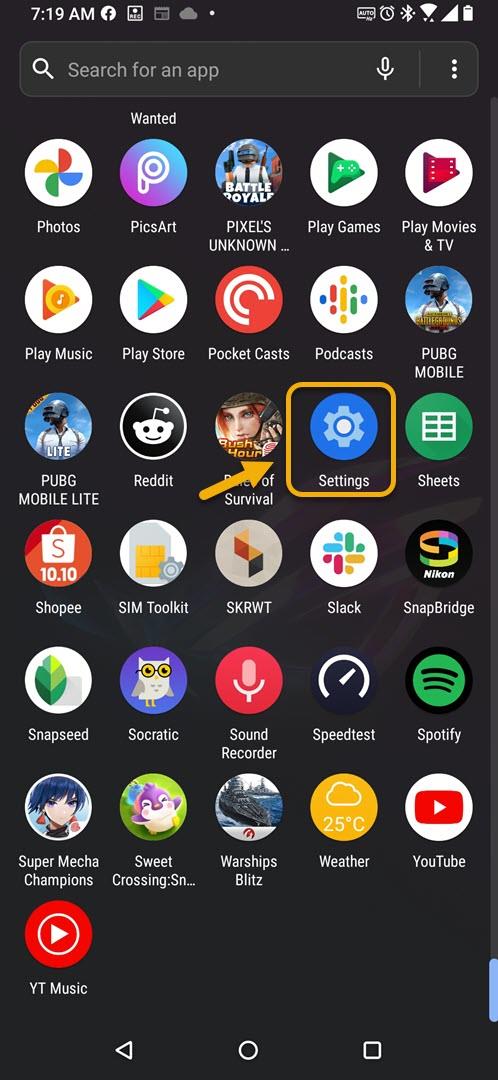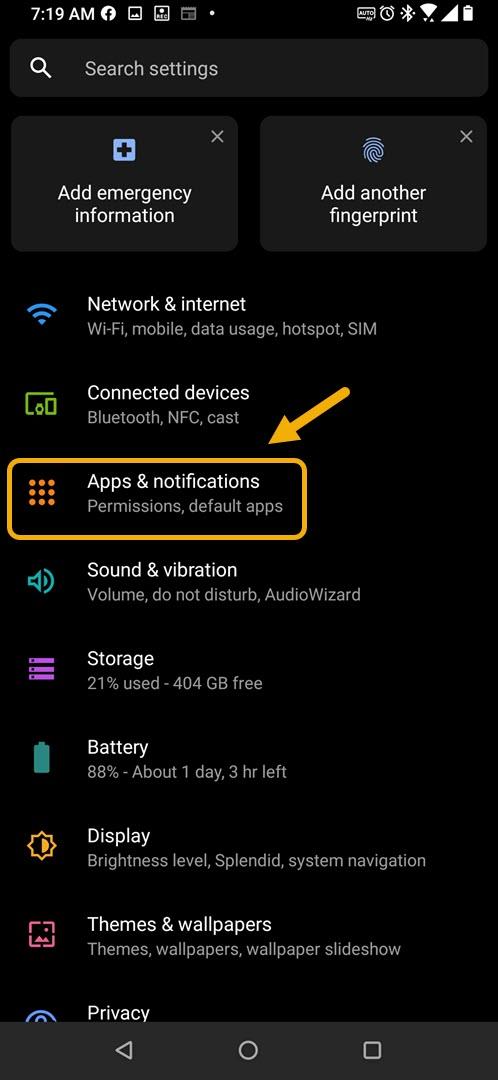Tryb Nie przeszkadzać telefonu ROG Phone 3 wycisza powiadomienia, alerty, rozmowy telefoniczne i wiadomości tekstowe z urządzenia. Możesz włączyć tę funkcję w ustawieniach sekcji powiadomień swojego urządzenia. Jest to przydatna funkcja, gdy nie chcesz, aby Twój telefon rozpraszał uwagę.
Asus ROG Phone 3 to najlepszy smartfon do gier dostępny obecnie na rynku. Po raz pierwszy wydany w lipcu ubiegłego roku, jego użycie układu Snapdragon 865+ w połączeniu z 16 GB pamięci RAM, 512 GB pamięci, ekranem o częstotliwości odświeżania 144 Hz i akumulatorem 6000 mAh sprawia, że każda gra działa płynnie. Jeśli jesteś zagorzałym fanem gier mobilnych, nigdy nie możesz się pomylić wybierając to urządzenie.
Włączanie trybu Nie przeszkadzać w telefonie Asus ROG
W określonych porach dnia telefon można wyciszyć automatycznie. Na przykład, jeśli nie chcesz, aby Ci przeszkadzano od 22:00 do 4:00, możesz po prostu ustawić w tej formie funkcję Nie przeszkadzać w Asus ROG. Po włączeniu tej funkcji w telefonie można ją dodatkowo dostosować, ustawiając wyjątki, zezwalając lub odrzucając połączenia i wiadomości. Oto, co musisz zrobić.
Korzystanie z funkcji Nie przeszkadzać telefonu Asus ROG 3
Nie lubisz rozpraszać się urządzeniem z Androidem? Po prostu wykonaj poniższe czynności.
Potrzebny czas: 3 minuty.
Nie przeszkadzać
- Stuknij w Ustawienia.
Możesz to zrobić, przesuwając palcem w górę z ekranu głównego, a następnie dotykając ikony Ustawienia.
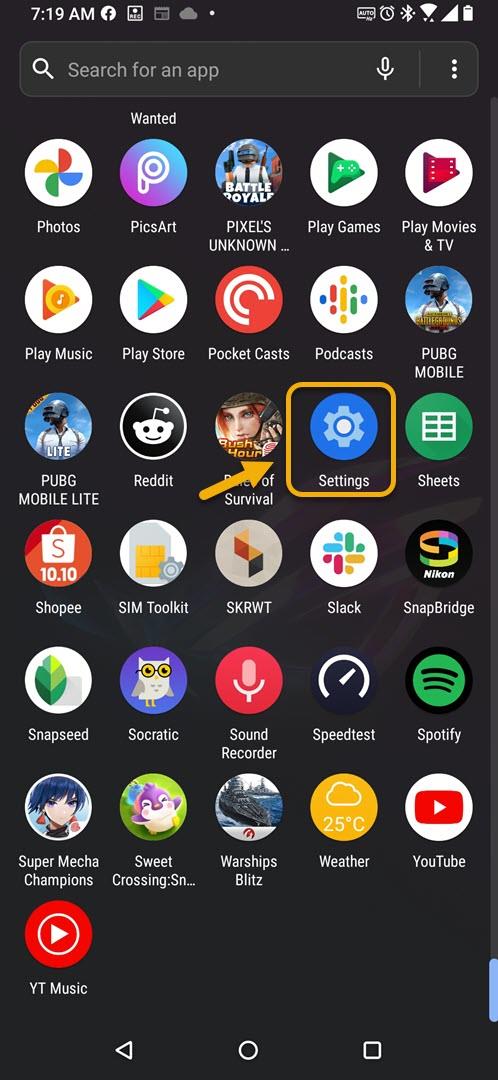
- Stuknij w Aplikacje i powiadomienia.
Tutaj znajdziesz uprawnienia i domyślne ustawienia aplikacji.

- Stuknij w Nie przeszkadzać.
Umożliwi to dostęp do tego ustawienia w smartfonie ROG.

- Włącz przełącznik Nie przeszkadzać.
Spowoduje to włączenie tej funkcji. Zwróć uwagę, że użyje ustawień domyślnych.

Skonfiguruj tryb Nie przeszkadzać
Możesz dalej konfigurować tę funkcję po jej włączeniu, określając, o której godzinie automatycznie się rozpocznie i zakończy. Można to zrobić z poziomu harmonogramu. Możesz także zezwolić na zezwolenie na połączenia lub wiadomości tekstowe z określonych numerów lub włączenie niektórych wyjątków.
Po wykonaniu powyższych czynności z powodzeniem będziesz korzystać z trybu Nie przeszkadzać w ROG Phone 3.
Odwiedź nasz kanał Androidhow na Youtube, aby uzyskać więcej filmów o rozwiązywaniu problemów.
Przeczytaj także:
- Jak włączyć blokadę wzoru telefonu ROG 3